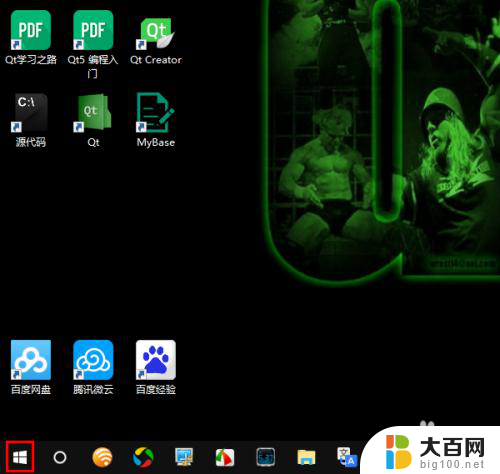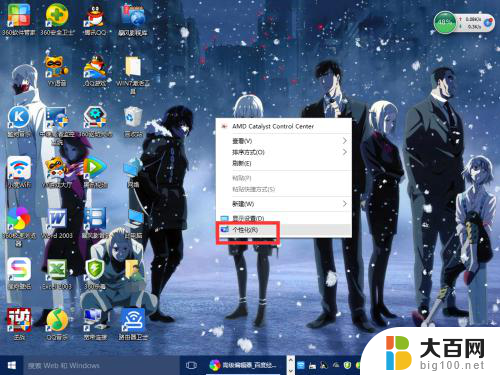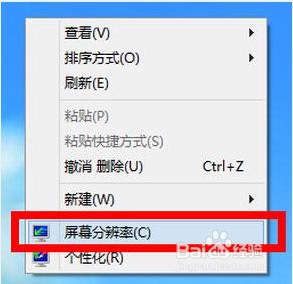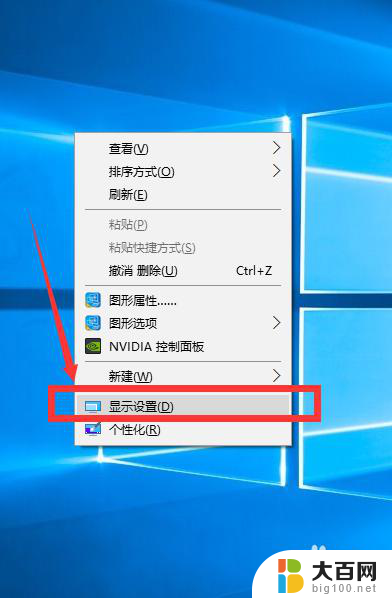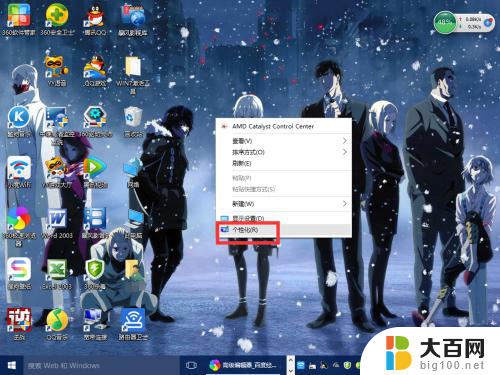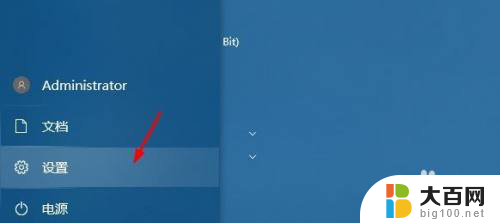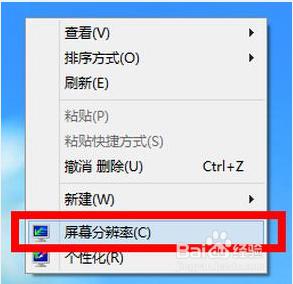高dpi缩放替代有什么用 Win10缩放太糊 分辨率调整技巧
高dpi缩放替代有什么用,在现代高清晰度显示器的普及下,高DPI缩放成为了一种常见的需求,特别是在使用Windows 10系统时,一些用户可能会发现在调整缩放比例后,显示效果变得模糊不清。为了解决这个问题,我们需要了解一些分辨率调整的技巧。通过掌握这些技巧,我们可以有效地提升显示效果,让高DPI缩放发挥出更多的优势。接下来我们将介绍一些有关Win10缩放和分辨率调整的实用技巧。
步骤如下:
1.首先还是从系统的设置入手,依次进入“设置-系统-显示”。在右侧的“缩放与布局”下点击“高级缩放设置”,将“允许Windows尝试修复应用,使其不模糊”的选项打开,虽然前后变化不大,但在某些项目上能看出稍微有那么一丢丢的改变(尤其是125%和175%)。
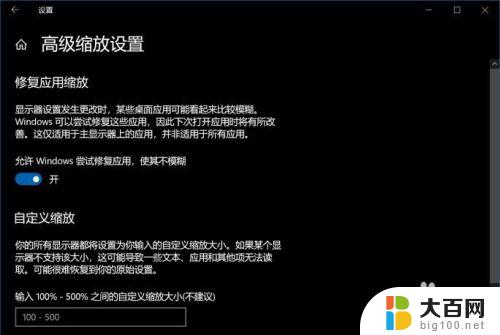
2.之后呢,我们可以稍微设置下应用程序,在想要设置的程序快捷方式上用鼠标右键选择属性,在“兼容性”选项卡下,点击进入“更改高DPI设置”。
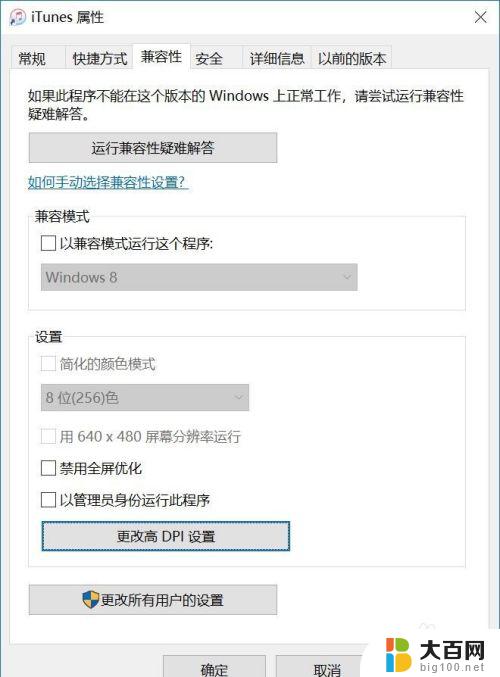
3.勾选“替代高DPI缩放行为”,在下拉菜单中选择“应用程序”。可以有效的缓解缩放导致的应用程序显示虚化的问题,但由于程序开发不合规等问题(没有按照微软标准API接口执行),有的程序界面会变得极为怪异,出现类似的问题,只要将下拉菜单中的选项改成“系统(增强)”即可。
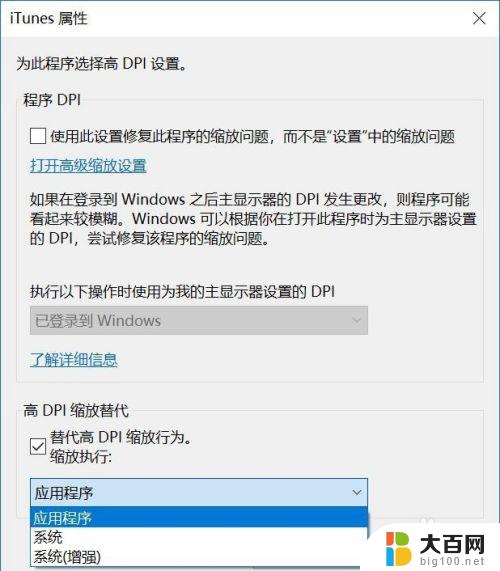
4.用了这几种方法后,基本上应用程序类的都能看了,但像Windows固定菜单字体还是会惨不忍睹,这问题几百年都未曾修复,小编也只能从注册表中找办法了。
Win+R组合键后,输入regedit进入注册表编辑器。定位到
HKEY_LOCAL_MACHINE\SOFTWARE\Microsoft\Windows\CurrentVersion\SideBySide
在右侧新建名为“PreferExternalManifest”的DWROD(32位)值,并将其数值数据设置为1。
然后再定位到
HKEY_LOCAL_MACHINE\SOFTWARE\WOW6432Node\Microsoft\Windows\CurrentVersion\SideBySide
重复上面新建键值的步骤。
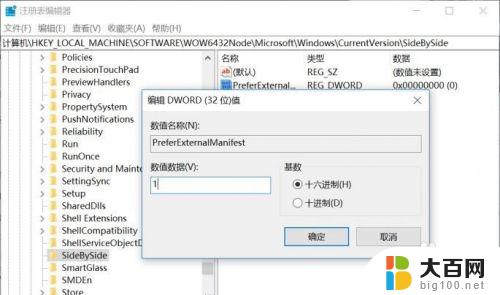
5.然后新建个文本文档,把下列代码复制进去:
<?xml version="1.0" encoding="UTF-8" standalone="yes"?>
<assembly xmlns="urn:schemas-microsoft-com:asm.v1" xmlns:asmv3="urn:schemas-microsoft-com:asm.v3" manifestVersion="1.0">
<assemblyIdentity processorArchitecture="amd64" version="5.1.0.0" name="Microsoft.Windows.MMC" type="win32"></assemblyIdentity>
<description>Microsoft Management Console</description>
<trustInfo xmlns="urn:schemas-microsoft-com:asm.v3">
<security>
<requestedPrivileges>
<requestedExecutionLevel level="highestAvailable" uiAccess="false"></requestedExecutionLevel>
</requestedPrivileges>
</security>
</trustInfo>
<asmv3:application>
<asmv3:windowsSettings>
<dpiAware xmlns="http://schemas.microsoft.com/SMI/2005/WindowsSettings">true</dpiAware>
</asmv3:windowsSettings>
</asmv3:application>
</assembly>
把文件重命名为“mmc.exe.manifest”(含扩展名),然后丢到C:\windows\system32下即可,这么操作会后系统各种窗口显示效果就好多了。

6.哦,如果实在懒得各种设置,别着急,还有第三方软件可以帮忙,像“No!!MeiryoUI”可以设置系统字体大小,解决显示模糊问题,或者“Windows 10 DPI Fix”可以让软件接管系统设置缩放设置,提升显示效果。
对了,经过其他小编的提醒,还有个终极大招,让近视眼带个低度数的眼镜,这样就算是模糊的字体,看着也不是太大的问题(反正都看不清)。

以上是关于高dpi缩放替代的全部内容,如果您遇到这样的情况,可以按照小编提供的方法解决问题,希望这些方法对您有所帮助。